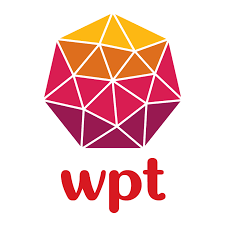O novo Windows 11, além das ferramentas Microsoft 365 e Microsoft Teams, possuem recursos criados por e para pessoas com deficiências. Eles facilitam a comunicação e a produtividade de pessoas com ausência ou dificuldades na visão, audição, mobilidade, fala ou intelectual/neurológica. Saiba como ativar os recursos como a Digitação por Voz, o Narrador, a Lupa, a Leitura Avançada e as Legendas ao Vivo:
A Digitação por voz é muito interessante para quem possui limitações de mobilidade, dificuldade ou ausência completa da visão. Com ele, é possível fazer tudo no PC ou celular utilizando a voz. Em casos de textos para e-mails ou documentos, por exemplo, ele também permite que a ação seja mais simples com a opção de habilitar a pontuação automática. Assim, o usuário não precisa falar “vírgula” ou “ponto final”, tornando o ditado mais natural e ágil. Para ativá-lo, basta pressionar as teclas Windows e a letra H no teclado.
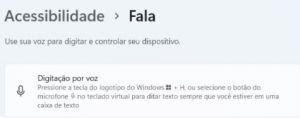
Painel de Digitação por voz no Windows 11
Outro recurso para quem possui dificuldade ou ausência da visão é o Narrador, que permite ao usuário ter o auxílio de uma voz computadorizada para descrever todos os comandos e o que está na tela. O recurso também permite alterar a voz que faz a leitura, sua velocidade, densidade e volume. Para ativá-lo, pressione as teclas Windows e Ctrl + Enter. Para sair, pressione o mesmo comando ou clique no botão de Sair na tela da ferramenta.
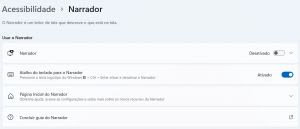
Painel da ferramenta Narrador no Windows 11
Os que possuem algum grau de dificuldade na visão podem optar ainda pela Lupa, uma ferramenta útil e personalizável para ampliar palavras e imagens, e tornar o conteúdo na tela do PC ou celular mais fáceis de enxergar. Para ativá-la, pressione a tecla Windows e o sinal de adição (+). Para sair, aperte o X na caixa.
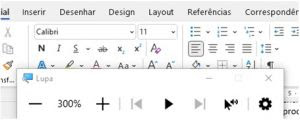
Demonstração da Lupa com o Word
Já o Microsoft 365 e o Microsoft Teams também possuem diversos recursos de acessibilidade. Um deles, no Microsoft 365, é o Leitura Avançada, que permite a leitura de textos e imagens nos documentos para facilitar o entendimento do que está escrito. Ele está presente nas ferramentas de produtividade Word, Excel, Power Point e Outlook. Para ativá-lo, dentro da ferramenta, digite “Leitura avançada” no espaço para Busca na parte superior da tela ou acesse a área de Revisão. Também é possível utilizar a ferramenta no Microsoft Edge para facilitar o entendimento de páginas durante a navegação na internet.
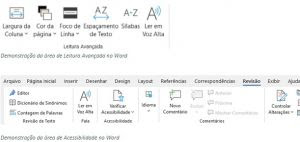
O Microsoft Teams possui o recurso de Legendas ao Vivo, ideal para quem possui ausência ou dificuldade na audição. Ele permite que o usuário acompanhe tudo o que está sendo dito em uma apresentação ou reunião por meio de legendas que são geradas automaticamente durante a chamada. Também é possível alterar o idioma da legenda. Para ativar durante uma chamada, na parte superior direta da tela, clique na opção “Mais ações” e, em seguida, busque a opção “Ativar legendas ao vivo”.
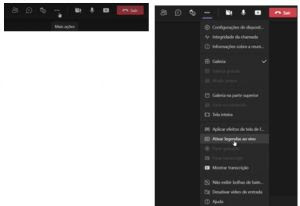
Demonstração das configurações do Microsoft Teams
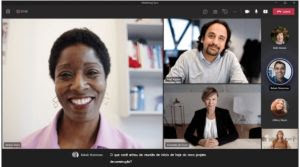
Funcionamento das Legendas ao Vivo durante uma chamada
Saiba mais sobre os recursos de acessibilidade nas ferramentas da Microsoft em: https://www.microsoft.com/pt-br/accessibility
Com informações da assessoria de imprensa.